 iCalamus > Inicio rápido
Índice
iCalamus > Inicio rápido
Índice
Si desea crear un álbum de fotos, pudo haber decidido tener el fondo de pantalla tintado de color negro para aumentar el contraste de las imágenes. Pero si no usa una de las plantillas de Photographerbook, tendrá que saber como crear un fondo negro consistente en sus documentos. Por supuesto que puede elegir cualquier otro color o motivo como fondo de una página. Si intenta los siguientes pasos usted mismo, estará en capacidad de manejar los fondos de los documentos muy fácilmente.
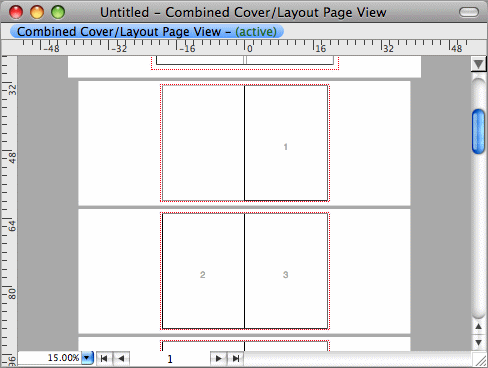
Si ha creado un nuevo documento, no es buena idea crear diez o
incluso cientos de cuadros de fondos en un simple diseño de página.
A menudo, debería usar la vista Vista de página principal
,
ña cual pone el mismo material sobre varias páginas de diseño de
forma simultánea. Solo haga clic en el pequeño triángulo en la
parte superior del control de deslizamiento verticar. En el menú
emergente que aparecerá, seleccione Vista de página
principal
. La vista del documento automáticamente se cambiará a
esta, mostrando ahora dos páginas.
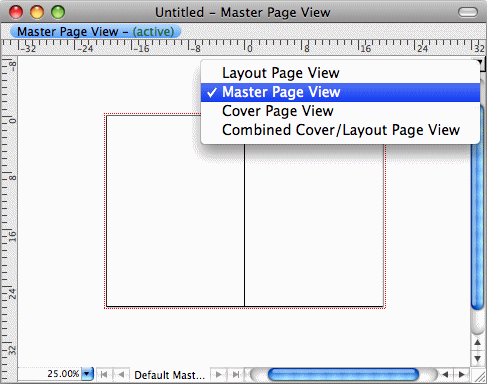
Desde la Herramienta de forma
en la Paleta de
herramientas
, seleccione el rectángulo, y cree un nuevo cuadro en
la página principal izquierda. Puede querer ajustarlo en la Paleta
de geometría
, de tal manera que se sobreponga al tamaño real de
la página, como se muestra en las guías de borde rojas.
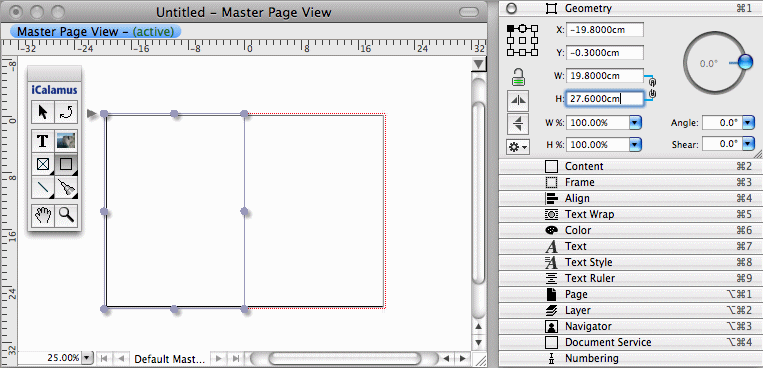
Cuando finalice, abra la Paleta de color
y coloree el
cuadro de color negro. Asegúrese que ha elegido los botones correctos
en la línea inferior de la Paleta de color
para colorear la
forma y no el contorno o la sombra.
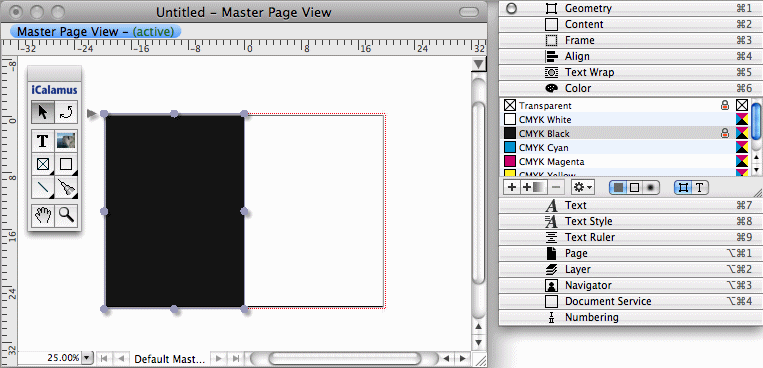
Ahora debería copiar este cuadro a la página principal correcta. (También pudo haber creado un sólo cuadro que cubre ambas páginas principales, pero de esta forma es más facil decidir – por ejemplo – las páginas izquierdas coloreadas en gris al 80%, o blanco, o usar una imagen como fondo.)
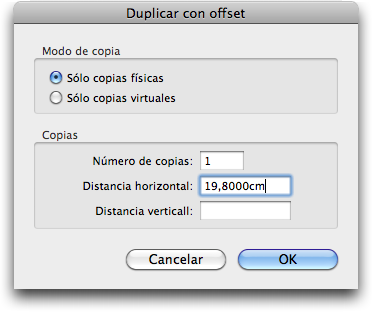
Ahora que está listo con el fondo y puede cambiar a la Vista
de diseño
. Sabe como retroceder a esa vista, ¿Cierto?
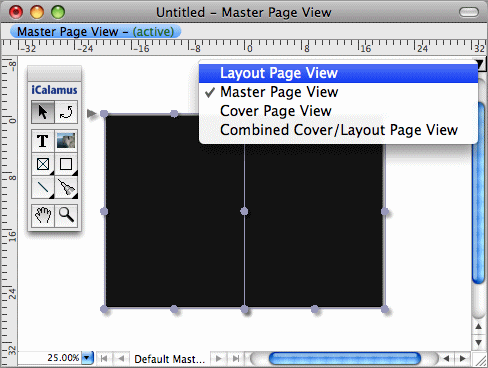
Aquí está su álbum de fotos, con todas las páginas perfectamente tintadas de color negro. Solo faltan sus imágenes, las cuales pueden ser colocadas fácilmente en las páginas de diseño. Donde sea que agregue nuevas imágenes, ellas obtendrán el fondo de color negro, así que no tiene que crear o asignar nuevas páginas principales a las páginas de diseño.
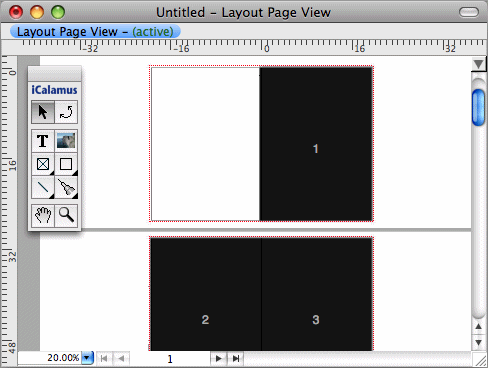
Por supuesto que las imágnees se ven muy bien con fondo negro. Pero muchas veces se ven más interesantes cuando se les agregan bordes blancos. Puede agregar bordes directamente en el cuadro de la imágen. No se complique agregando nuevos cuadros – los bordes están ahí, solo tiene que activarlos.
Seleccione un cuadro de imagen, y abra la Paleta de cuadro
y su submenú Contorno
. Active la opción Dibujar
contorno
. Ajuste el grosor del contorno, digamos en 5 mm. No verá
ningún contorno dibujado, porque el contorno al principio se
encuentra se dibuja con un color transparente por defecto. Eso
ocurrirá para todos los cuadros de imágenes.
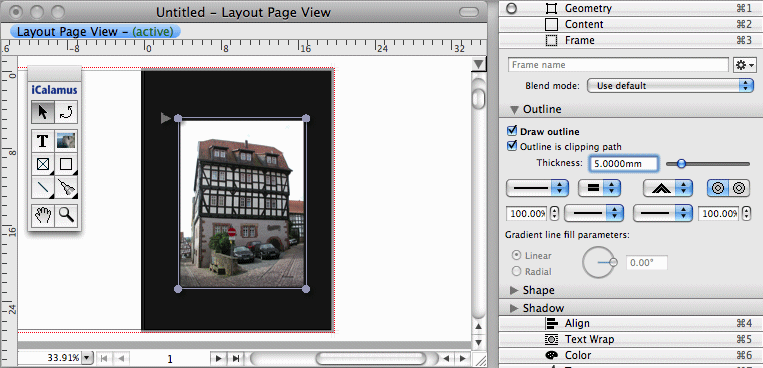
¿Adivine? Correcto! Tiene que usar la Paleta de color
y
fijar el color del borde a blanco. Eso es todo.
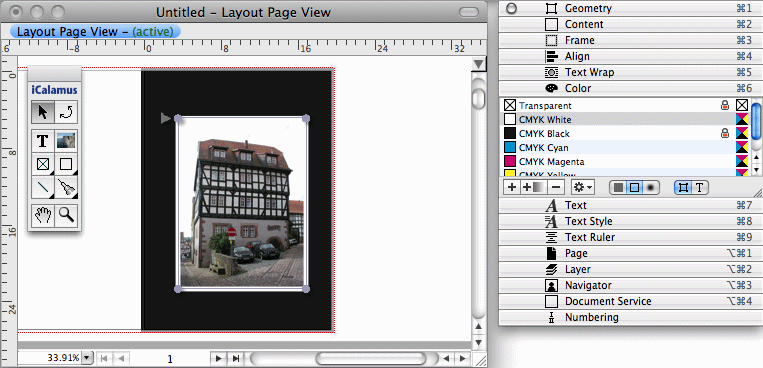
Puede intentar otros atributos del cuadro como esquinas redondeadas, sombras de contorno (se ven bien en fondos claros), rotar las imágenes, etc. Todo está allí – sólo tiene que activarlo.